Mặc dù đó là một tính năng tiện lợi, nó cũng có mặt xấu: Dữ liệu bí mật của bạn đã không còn an toàn. Bất cứ ai sử dụng máy tính của bạn cũng có thể thấy bạn đã đăng nhập và truy cập vào tài khoản của bạn mà không cần được cho phép.
Nên Mozilla đã có một tính năng mới bổ sung gọi là Master Password. Tính năng này yêu cầu người dùng phải điền một mật khẩu để truy cập vào mật khẩu đã được lưu. Khi bạn đã cài đặt xong Master Password, tất cả người dùng muốn truy cập vào các thông tin đăng nhập được lưu trong trình duyệt của bạn bị yêu cầu phải điền mật khẩu này. Họ sẽ không thể thấy thông tin nào của bạn nếu điền sai mật khẩu.
Để thiết lập Master Password cho Mozilla Firefox
1. Click nút menu hình 4 gạch ngang, chọn Options.
2. Chọn thẻ Security.
3. Đánh dấu chọn Use a master password. Hộp thoại Change Master Password sẽ hiện ra.
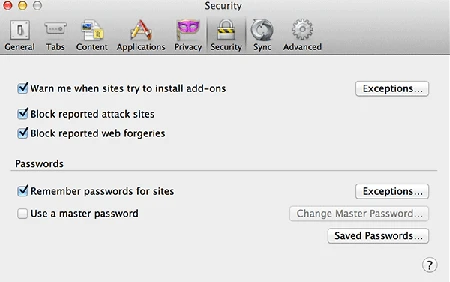
4. Gõ vào mật khẩu “chủ” của bạn. Phần đánh giá bên cạnh sẽ cho biết độ mạnh yếu của mật khẩu. Với các mật khẩu, bạn nên có những thành phần:
- Một chữ viết hoa.
- Một hay nhiều hơn chữ số.
- Ít nhất là một ký hiệu ngoài bảng chữ cái, ví dụ như @ # $ % ^ & * ( ).
Gõ mật khẩu lần thứ 2 để xác định.
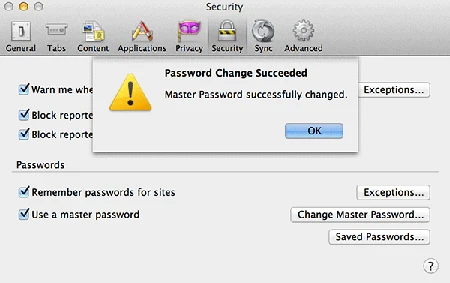
5. Khi bạn đã gõ xong mật khẩu, chọn “OK” để lưu. Nhấn OK thêm 2 lần nữa để thoát khỏi Options.
Nếu muốn gỡ bỏ Master Password, bạn làm theo các bước sau:
1. Nhấn nút menu, chọn Options.
- Click vào Security.
- Bỏ chọn Use a master password. Hộp thoại The Remove Master Password sẽ xuất hiện.
- Gõ mật khẩu hiện tại để xác nhận bạn có quyền gỡ bỏ nó. Nếu bạn quên
- Click Remove.
- Click OK để xác nhận gỡ bỏ.
- Click OK để đóng cửa sổ Options.
Để thay đổi Master Password:
1. Click nút menu, chọn Options.
- Click phần Security.
- Click Change Master Password.
- Gõ mật khẩu hiện tại để xác nhận.
- Gõ mật khẩu mới 2 lần. Nếu bạn bỏ trống, Master Password sẽ bị gỡ bỏ.
- Click OK 2 lần để thoát Options.
